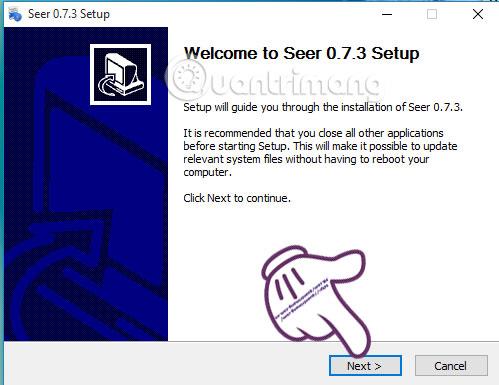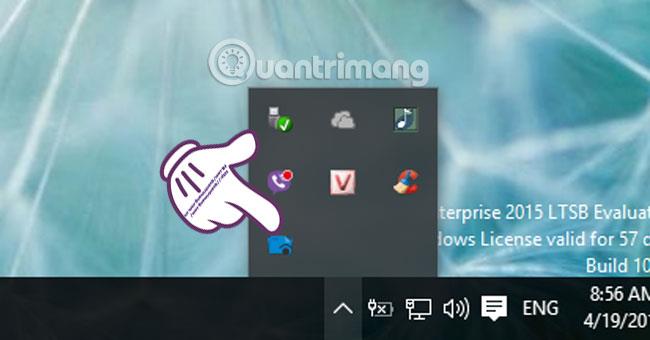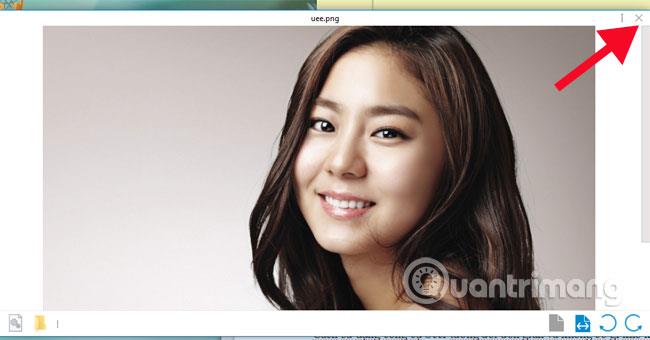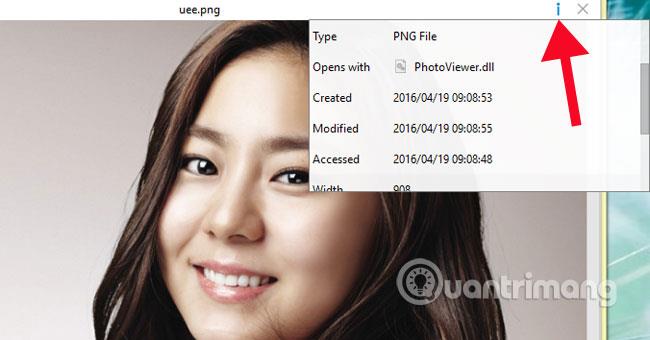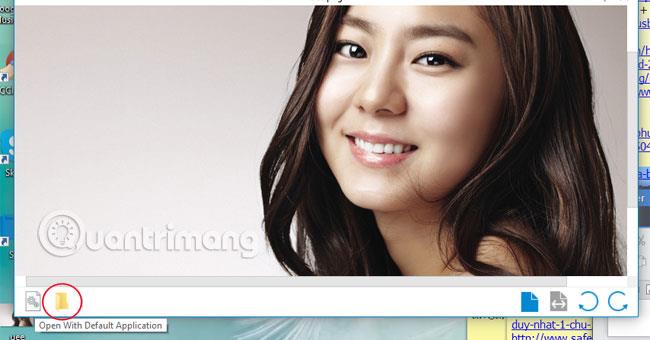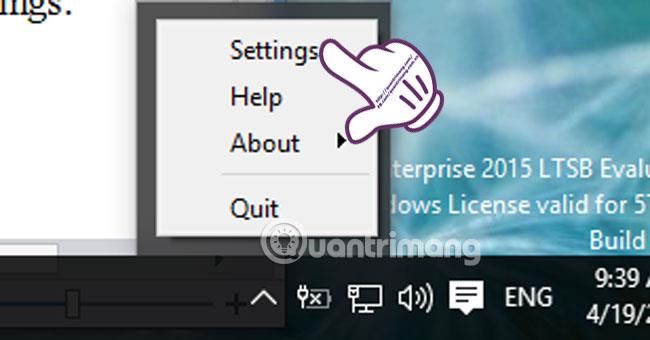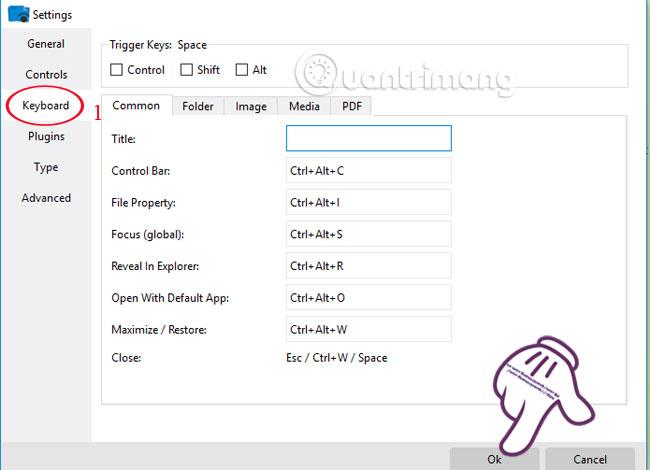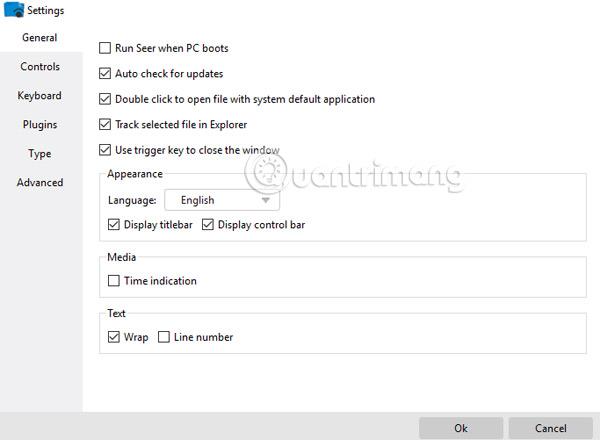Quick Look on yksi ominaisuuksista, jota monet OS X -käyttäjät rakastavat. Kaikki toiminnot, kuten kuvatiedostojen ja PDF-datatiedostojen katselu, joita tarvitsemme käyttää vain välilyöntinäppäimellä. Kaikki tiedoston sisältö näytetään välittömästi ilman muita tukisovelluksia.
Nyt myös Windows-käyttäjät voivat kokea Quick Look -ominaisuuden ilmaisen Seer-työkalun ansiosta melko pienellä määrällä. Tässä artikkelissa Tips.BlogCafeIT opastaa sinua asentamaan Seer ja käyttämään sitä Quick Lookin tuomiseksi Windowsiin.
Vaihe 1:
Ensinnäkin sinun on asennettava Seer-työkalu tietokoneellesi seuraavan linkin avulla . Asennus on erittäin yksinkertaista, napsauta vain Seuraava prosessin viimeistelemiseksi.
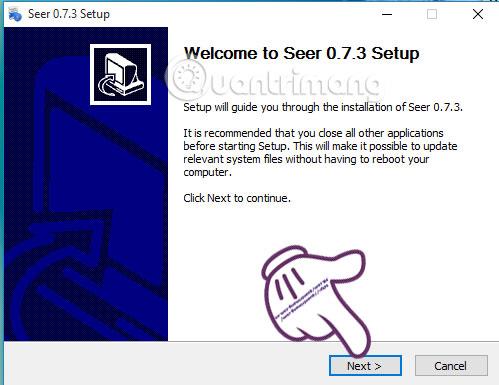
Kun asennus on onnistunut tietokoneeseen, työkalukuvake ilmestyy tehtäväpalkkiin.
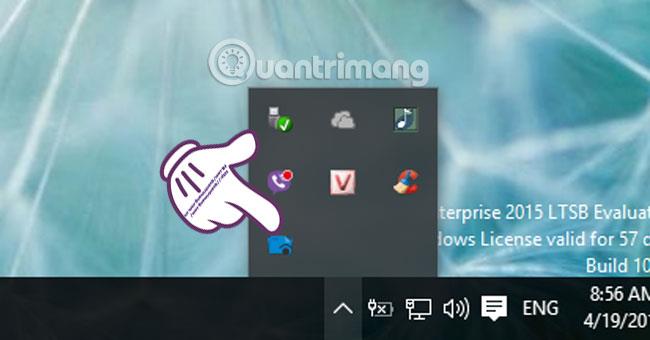
Vaihe 2:
Seer-työkalun käyttäminen on suhteellisen yksinkertaista eikä liian vaikeaa.
Voit tarkastella kuvaa napsauttamalla tiedostoa ja painamalla välilyöntinäppäintä . Näkijä-ikkuna tulee näkyviin välittömästi sen jälkeen.

Vaihe 3:
Sulje ikkuna napsauttamalla X-kuvaketta kuvan yläosassa.
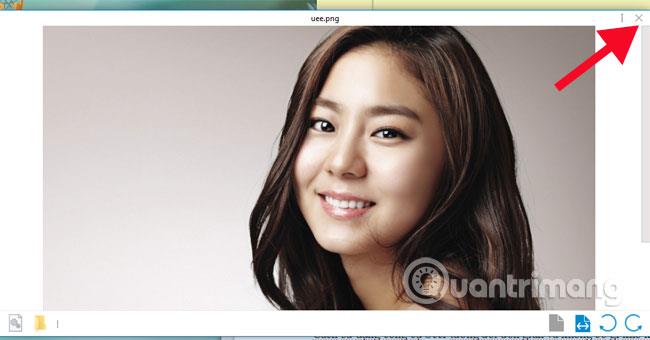
Voit tarkastella kuvan tietoja napsauttamalla i-kirjaimen kuvaketta .
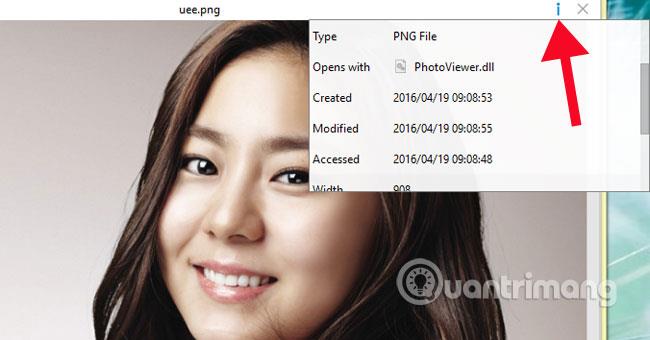
Käännä valokuvaa eri kulmiin tai lähennä.

Tai käytä tiedoston sijaintia File Explorer -kuvakkeen kautta .
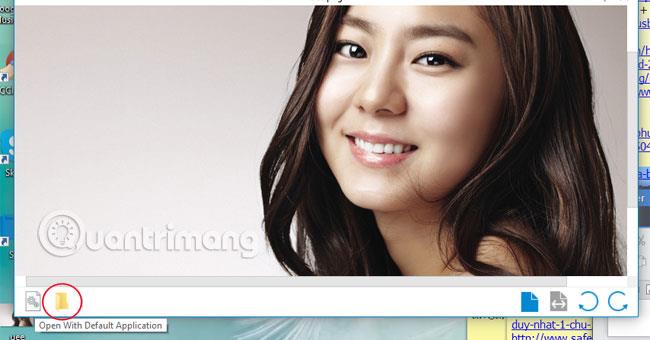
Vaihe 4:
Voimme myös muuttaa asetusasetuksia Seer-työkalussa, kun napsautat hiiren kakkospainikkeella tehtäväpalkin ohjelmistokuvaketta ja valitset Asetukset .
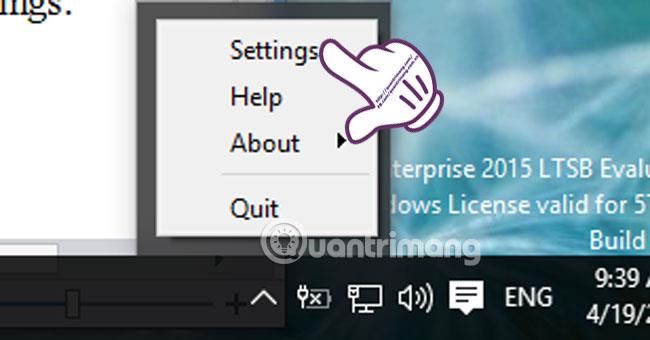
Vaihe 5:
Voit määrittää pikanäppäimiä nopeuttamaan toimintaa napsauttamalla Näppäimistöä ja muuttaa niitä haluamallasi tavalla. Siinä voit myös asettaa näppäimistön toiminnot kansioille, kuville, medialle, PDF:lle.
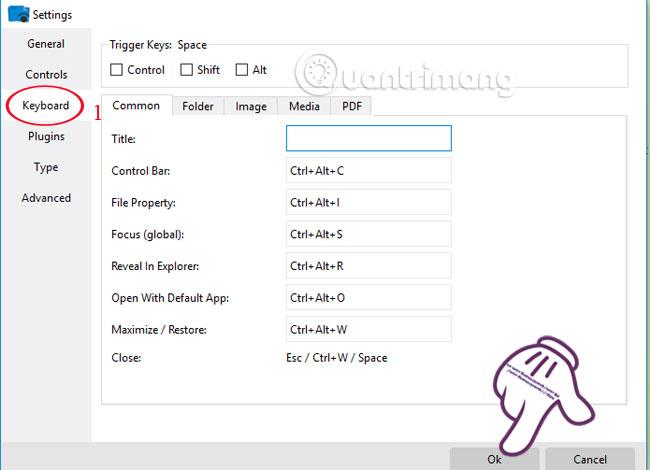
Vaihe 6:
Lisäksi voimme oppia myös monista muista Seerin asetuksista, mukaan lukien:
- Yleiset : Yleiset asetukset Seerille.
- Säätimet : ohjausasetukset.
- Plugins : asenna laajennukset.
- Tyyppi : tuettu Seer-tiedostomuoto.
- Lisäasetukset : lisäasetukset.
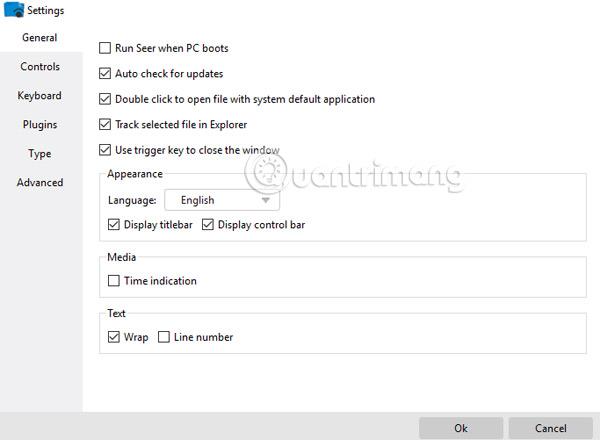
Näin voit kokea houkuttelevan Quick Look -ominaisuuden suoraan Windowsissa yksinkertaisen Seer-työkalun ansiosta.
Katso lisätietoja seuraavista artikkeleista:
Toivottavasti yllä oleva artikkeli on hyödyllinen sinulle!